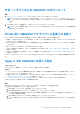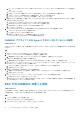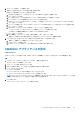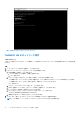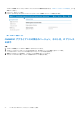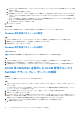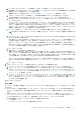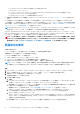Users Guide
Table Of Contents
- System Center Operations Manager(SCOM)向けDell EMC OpenManage Integration with Microsoft System Center(OMIMSSC)バージョン7.3 ユーザーズ ガイド
- 目次
- System Center Operations Manager(SCOM)向けDell EMC OpenManage Integration with Microsoft System Center(OMIMSSC)について
- OMIMSSCライセンスの購入と管理
- OMIMSSCアプライアンスのポート情報と通信マトリックス
- サポートマトリックス
- SCOM向けOMIMSSCアプライアンスの導入と構成
- SCOM向けOMIMSSCアプライアンスへのSCOM管理グループの登録
- Windows認定資格プロフィールの作成
- SCOM用OMIMSSCを使用したSCOM管理グループとDell EMCアラート リレー サーバーの登録
- 登録設定の変更
- Dell EMCアラート リレー サーバーの構成およびオンボーディング
- アラート リレー サーバーのシステム要件
- アラート リレー サーバーで監視対象デバイスの数の拡張を設定するための前提条件
- SCOMコンソールでのアラート リレー サーバーの検出
- OMIMSSC管理ポータルからDell EMCアラート リレー サーバー インストーラーをダウンロードしてインストールする
- Dell EMCアラート リレー サーバーのインストーラーによって実行される設定の変更
- Dell EMCアラート リレー サーバーのモニタリング ビュー
- アラート リレー サーバーとSCOM向けOMIMSSCアプライアンスの同期
- Dell EMCアラート リレー サーバー インストーラーのインストール エラーの修復
- Dell EMCアラート リレー サーバー インストーラーのアンインストール
- OMIMSSC管理ポータルで実行できるその他のタスク
- SCOMコンソールからのOMIMSSCの管理
- OMIMSSCのライセンス対象モニタリング機能を使用したPowerEdgeサーバーの検出とモニタリング
- PowerEdgeサーバーおよびラック型ワークステーション向けのOMIMSSCのライセンス対象モニタリング機能の概要
- ホスト オペレーティング システムを使用し、WS-ManまたはiDRACアクセスを使用したPowerEdgeサーバーおよびワークステーションの検出と分類
- Dell EMCサーバーおよびラックのモニタリング(ライセンス対象)を使用してPowerEdgeサーバーを検出するための前提条件
- OMIMSSCからiDRAC WS-Manを使用するPowerEdgeサーバーの検出
- SCOMコンソールを使用したPowerEdgeサーバーの検出
- WS-Manを使用したオブジェクトの検出
- iDRACおよびSCOMコンソールでのアラート設定の構成
- SCOMコンソールでのPowerEdgeサーバーおよびラック型ワークステーションのモニタリング
- iSM-WMIを使用したPowerEdgeサーバーの検出と管理
- OMIMSSCを使用したDell EMCシャーシの検出とモニタリング
- OMIMSSCを使用したDell EMCネットワーク スイッチの検出とモニタリング
- OMIMSSCアプライアンスを使用したDell EMCデバイスの管理
- OMIMSSCモニタリング機能用のSCOMコンソールでのタスクの実行
- OMIMSSCアプライアンスの設定とデータのバックアップおよび復元
- SCOM向けOMIMSSCアプライアンスのアップグレード
- OMIMSSCに登録されたSCOM管理グループの登録解除
- OMIMSSC VMの削除
- トラブルシューティング
- リファレンス トピック
- OMIMSSCでサポートされているモニタリング機能
- Feature Management Dashboardを使用したOMIMSSCのモニタリング機能の設定
- 検出されたデバイスの重要度レベル
- SCOMコンソールでのタスクの実行
- デバイス検出プロセスをカスタマイズするためのプロパティのオーバーライド
- OMIMSSCでのPowerEdgeサーバーのライセンス対象モニタリングの主要機能
- OMIMSSCによって監視されているサーバーおよびラック型ワークステーションのハードウェア コンポーネント
- OMIMSSCによるモニタリング対象シャーシのハードウェア コンポーネント
- OMIMSSCによって監視されるネットワーク スイッチのハードウェア コンポーネント
- OMIMSSCモニタリング機能によって提供される表示オプション
- OMIMSSCのユニット モニター
- OMIMSSCのさまざまなモニタリング機能によって使用されるイベント ルール
- 追加リソース
- Dell EMCサポート サイトからのサポート コンテンツへのアクセス
- デル・テクノロジーズへのお問い合わせ
- 用語集
- 追加トピック
サポート サイトからの OMIMSSC のダウンロード
手順
1. デル・テクノロジーズのサポート サイトから OMIMSSC の ZIP ファイルをダウンロードします。
メモ: ライセンス キーをダウンロードできない場合は、www.dell.com/support/softwarecontacts にアクセスして、デル・テ
クノロジーズのサポートに問い合わせてください。製品について、地域のデル・テクノロジーズのサポート電話番号を探
します。
2. VHD または OVA ファイルを解凍して、OMIMSSC アプライアンスをセットアップします。
メモ: VHD ファイルを解凍する前に、OMIMSSC アプライアンスを導入するシステムに 60 GB 以上のディスク空き容量を確
保するようにしてください。
SCOM 向け OMIMSSC アプライアンスを導入する前に
Hyper-V または ESXi のいずれかの方法を使用して OMIMSSC を導入する前に、次のことを確認します。
● 仮想スイッチまたは VM ネットワークが管理グループのネットワーク内で有効になっており、OMIMSSC アプライアンスおよび
Management Server と通信できる。
● Hyper-V または ESXi ホストのいずれかに VM で推奨されるメモリー容量がある。「
サポート
マトリックス
」セクションを参照
してください。
OMIMSSC アプライアンスの導入は、次の方法のいずれかで行います。
● Hyper-V を使用している場合は、VHD ファイルを使用して VM を導入します。Hyper-V での OMIMSSC の導入と設定 、p. 21 を
参照してください。
● VMware ESXi を使用している場合は、OVA ファイルを使用して VM を導入します。ESXi での OMIMSSC の導入と設定 、p. 22
を参照してください。
NTP サーバーをセットアップして、Hyper-V ホストまたは ESXi ホストと SCOM Management Server の間で時刻を同期させられま
す。
Hyper-V での OMIMSSC の導入と設定
このタスクについて
Hyper-V Manager UI を使用して、Hyper-V に OMIMSSC を導入することができます。
前提条件:
● ソフトウェアとハードウェアの要件が満たされており、必要なユーザーの役割が設定されていることを確認します。「
サポート
マトリックス
」セクションを参照してください。
● 必要な OMIMSSC ZIP ファイルがサポート サイトからダウンロードされ、VHD ファイルが導入用に抽出されます。サポート サ
イトからの OMIMSSC のダウンロード 、p. 21 を参照してください。
● SCOM 向け OMIMSSC アプライアンスを導入する前に 、p. 21 のガイドラインに従っていることを確認します。
OMIMSSC を Hyper-V に導入するには、次の手順を実行します。
手順
1. Hyper-V Manager で、[アクション メニュー]から[新規] > [仮想マシン]の順に選択します。
[仮想マシンの新規作成ウィザード]が表示されます。
a. [始める前に]セクションで、手順を読み、[次へ]をクリックします。
b. [名前と場所の指定]セクションで、VM の名前を入力し、[次へ]をクリックします。
VM を別の場所に保存する場合は、[仮想マシンを別の場所に格納する]チェック ボックスを選択します。[参照]をクリッ
クし、新しい場所を選択します。
c. [世代の指定]セクションで、[第 1 世代]を選択してから、[次へ]をクリックします。
d. [メモリーの割り当て]セクションで、新しく作成された VM のディスク領域を割り当てます。例えば、8,192 MB を選択し
ます。
SCOM 向け OMIMSSC アプライアンスの導入と構成 21